
Съдържание
В тази статия: Използване на iPhoneUse AndroidReferences
Вашите WhatsApps са толкова важни, колкото и вашите SMS. За да избегнете загубата на вашите s или WhatsApp файлове, в случай на кражба или повреда на вашия телефон, запазете дискусиите си в WhatsApp. Това е лесно и може да се направи директно от менюто за настройки на приложението.
етапи
Метод 1 Използване на iPhone
- Активирайте iCloud Drive, ако все още не е направено. Трябва да получите достъп до iCloud Drive, за да запазите вашите дискусии в WhatsApp. За да направите това:
- отворете приложението настройки
- изберете longlet iCloud
- натиснете раздела iCloud Drive
- активирайте опцията iCloud Drive
-
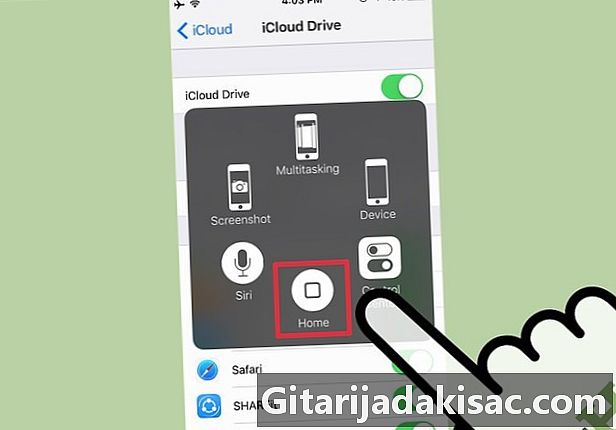
Затворете приложението настройки. Можете да излезете от приложението, като натиснете началния бутон на iPhone. -

Отворете WhatsApp. Архивирането на WhatsApp може да се направи директно в менюто за настройки на приложението. -

Достъп до настройките. Достъп до настройките на WhatsApp от долния десен ъгъл на екрана. -

Изберете опцията дискусии. Ще получите достъп до параметрите на чата. -
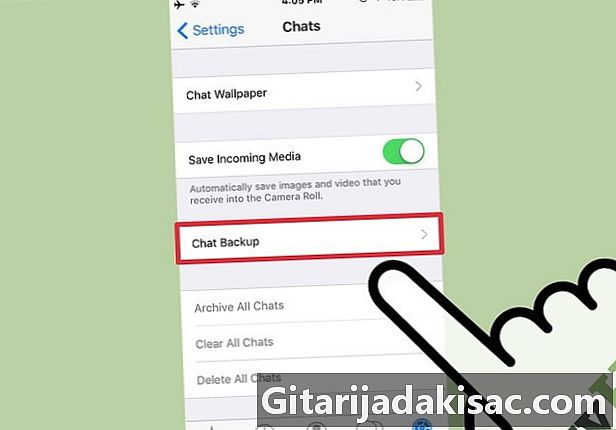
преса Резервни дискусии. Ще получите достъп до резервната страница за дискусии в WhatsApp. -
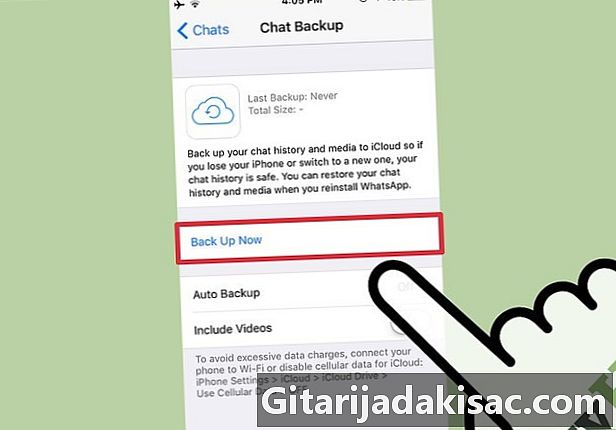
преса спасяване за да стартирате архивирането. Опциите по-долу са достъпни и в менюто за настройки.- Автоматично архивиране : Тази опция ви позволява да избирате честотата на автоматичното архивиране (ежедневно, седмично, месечно или никога).
- опцията Включете видеоклипове позволява да се включат видеоклиповете, включени в дискусиите, в архивирането.
- Ако това е първият път, когато извършвате архивирането, процесът може да отнеме минути.
-
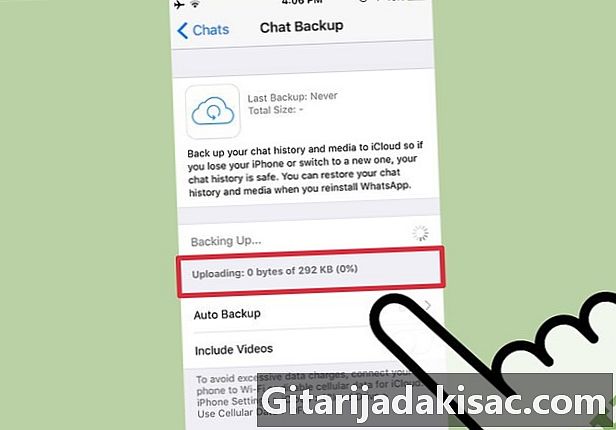
Изчакайте до края на архивирането. В края на архивирането ще видите споменаването Последно архивиране: днес в горната част на страницата за архивиране.
Метод 2 Използване на Android
-

Отворете приложението WhatsApp. Архивирането на WhatsApp може да се направи от менюто с настройки.- За да можете да запазите WhatsApp, устройството ви с Android трябва да бъде синхронизирано с Google Drive.
-

Изберете бутона за менюто на Android. Бутонът е представен от икона в три точки, подравнена вертикално. -

Изберете настройки в долния десен ъгъл на екрана. -
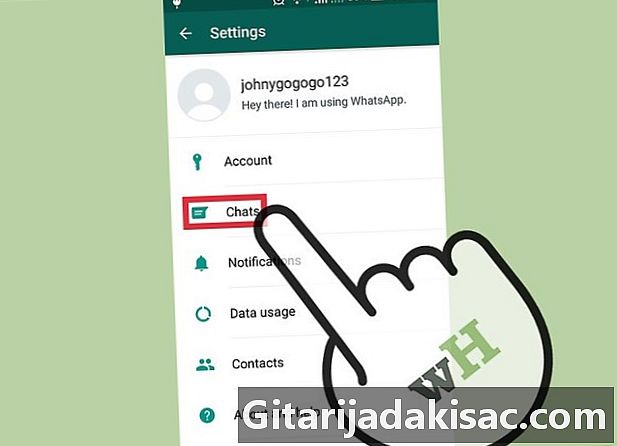
Достъп до настройките за чат. Изберете опцията дискусии за достъп до параметрите на чата. -

преса Резервни дискусии. Опциите по-долу ще бъдат предложени.- Запазване в Google Диск : Тази опция ви позволява да запишете дискусиите си в Google Drive.
- Автоматично архивиране : Тази опция ви позволява да активирате или деактивирате автоматичното запазване на вашите дискусии на ежедневна, седмична или месечна база.
- Включете видеоклипове : като активирате тази опция, видеоклиповете, които са част от вашите дискусии, също ще бъдат запазени.
-
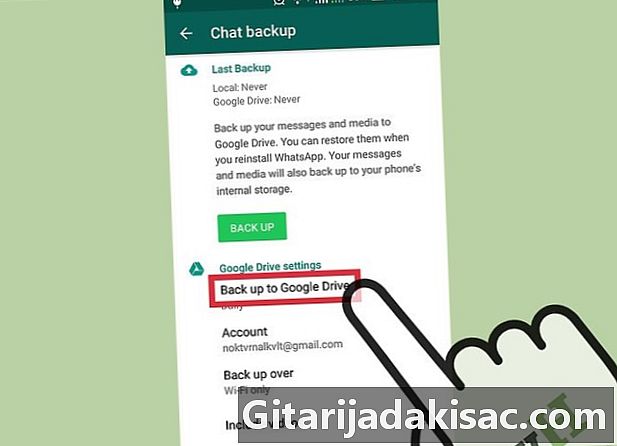
преса Запазване в Google Диск. Ще бъдете подканени да изберете резервна честота. -

преса спасяване. Това веднага ще спести вашите дискусии. За да продължите процеса на архивиране, вашият телефон и акаунтът в Google Drive трябва да имат достатъчно място, за да държат архивирането. -
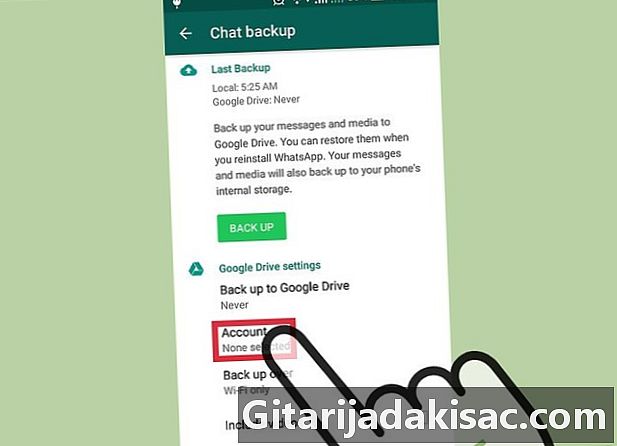
Изберете акаунт. Изберете акаунта, в който искате да запазите резервното копие. Ако нямате акаунт в Google, свързан с WhatsApp, трябва да натиснете Добавете акаунт и въведете вашата и парола. -

Изберете мрежа. Изберете мрежата, която искате да използвате за архивиране. преса Запазване чрез и изберете мрежа.- Ако използвате мобилни данни вместо WiFi, това може да доведе до такси за данни.
-
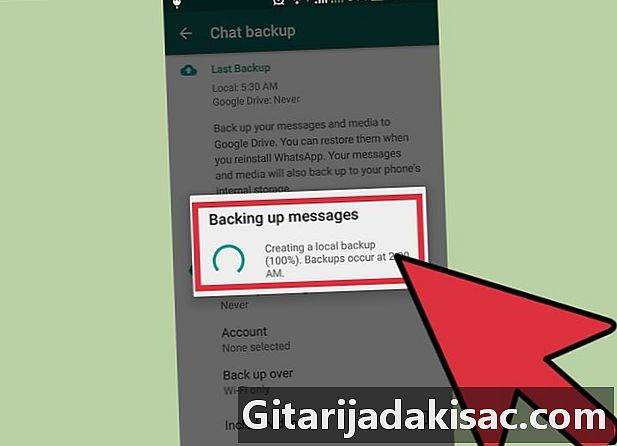
Изчакайте до края на архивирането.
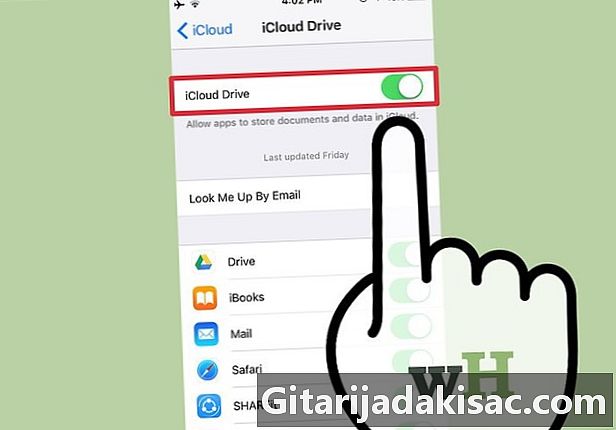
- За да избегнете такси за мобилни данни, уверете се, че телефонът ви е свързан към WiFi мрежа, преди да стартирате архивирането.
- Ако не запазите дискусиите си в WhatsApp преди да изтриете акаунта си, няма да можете да го възстановите по-късно.